耳机正常但是麦克风不能用怎么回事 耳机正常麦克风用不了如何解决
更新时间:2024-02-08 17:36:41作者:huige
当我们在电脑中玩游戏或者语音聊天的时候,都会用到耳机和麦克风功能,可是有时候会遇到一些问题,比如近日就有不少用户反映说遇到了耳机正常但是麦克风不能用的情况,很多人遇到这样的问题该怎么办呢,大家别担心,本文这就给大家介绍一下耳机正常麦克风用不了的详细解决方法。
方法一:
1、首先打开“控制面板”→“硬件和声音”→“管理音频设备”,如下图所示。
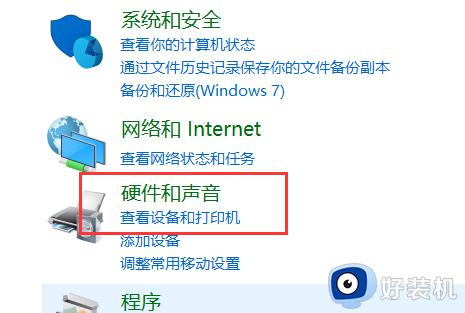
2、我们来到“声音”的界面中,我们切换至“录制”的选项卡,双击“麦克风”,如下图所示。
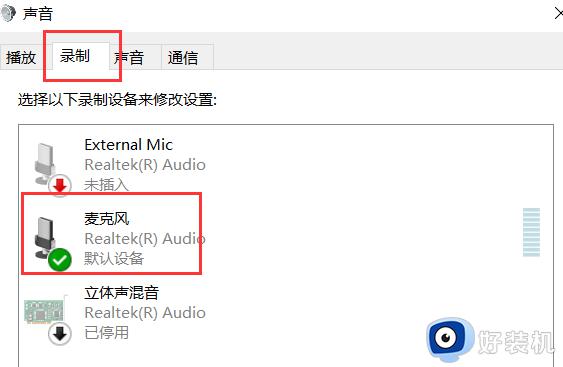
3、我们在麦克风的界面中,我们点击切换至“级别”的选项卡中。调整麦克风音量至最大,如果麦克风声音不够大,我们还可以设置麦克风加强,如下图所示。
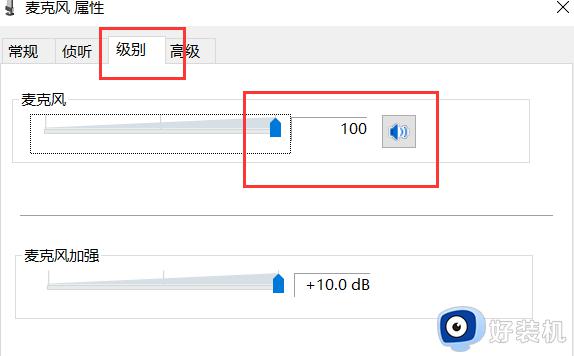
4、并注意是否有“静音”选项,如麦克风被静音了,并关闭静音。
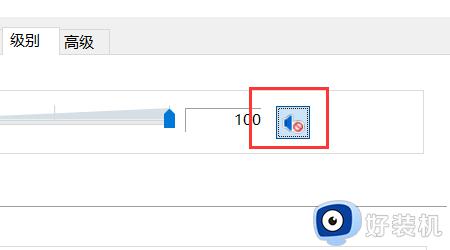
方法二:
1、如果还是不行,可能是因为你的麦克风插口没有插好。
2、一些耳机是有单独的耳机和麦克风插口的,需要分别插入才能使用。

方法三:
1、还能尝试右键开始菜单,打开“设备管理器”
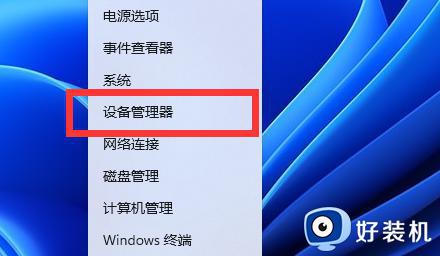
2、然后展开声音设备,右键“卸载设备”,卸载后重新插拔一下耳机和麦克风设备试试看。
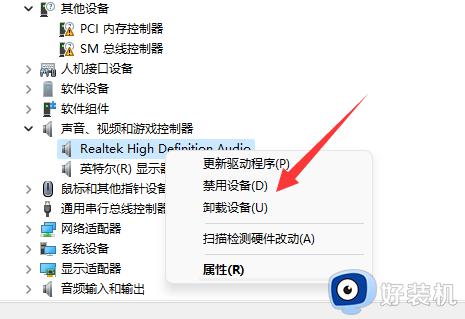
如果都不行的话可能是你的麦克风坏了。

以上给大家介绍的就是耳机正常但是麦克风不能用的详细解决方法,有遇到一样情况的用户们可以参考上面的方法步骤来进行解决,希望帮助到大家。
耳机正常但是麦克风不能用怎么回事 耳机正常麦克风用不了如何解决相关教程
- 耳机能听但是麦克风没声音怎么回事 耳机有声音但麦克风没有声音怎么解决
- 笔记本用耳机麦克风声音小怎么办 笔记本耳机麦克风声音小如何调整
- 电脑耳机麦克风没声音怎么办 电脑主机插耳机麦克风没声音修复方法
- 耳机有声音但麦克风没声音怎么解决 耳机有声音但麦克风没有录音怎么办
- 麦克风耳机怎么用 如何将耳机当麦克风使用
- 耳机麦克风怎么修 耳机麦克风坏了怎么处理
- 耳机能当电脑麦克风吗 耳机怎么当电脑麦克风
- 耳机能听但是麦克风没声音怎么办 电脑麦克风不能说话但是能听解决方法
- 电脑插耳机显示麦克风未插入怎么办 电脑插耳机显示麦克风未连接解决方法
- 耳机麦克风杂音怎么办 电脑耳机麦有杂音怎么消除
- foxmail如何撤回邮件?撤回邮件foxmail的步骤
- 电脑能下载wifi万能钥匙吗 如何在电脑上装wifi万能钥匙
- 用usb让电脑连接手机热点步骤 电脑怎么用usb线连手机热点
- 电脑能启动但是进不了桌面怎么办 电脑能正常启动但进不了桌面如何处理
- 电脑能投屏到电视上吗 电脑投屏到电视机方案
- 电脑能上网但是浏览器上不了网如何解决 有网但无法打开网页怎么办
电脑常见问题推荐
- 1 hotmail邮箱登录教程 怎么登录hotmail邮箱
- 2 qq邮箱最大可以发几个g qq邮箱可发送多大的文件
- 3 edge开机自动打开网页怎么回事?edge浏览器老是自动打开网页如何处理
- 4 百度网盘pc端怎么看共享文件 百度网盘电脑版如何查看共享文件
- 5 32位和64位的区别是什么 32位和64位系统的区别详解
- 6 秀米编辑器使用教程 秀米编辑器如何使用
- 7 wpsvba插件怎么安装 wps宏插件下载安装方法
- 8 windows进系统黑屏怎么办 windows系统黑屏一直进不了系统修复方法
- 9 设备管理器怎么打开 如何打开设备管理器
- 10 微信打字删除后面的字怎么取消 电脑微信打字会吃掉后面的字如何解决
